EXCEL2010版柏拉图制作方法
- 格式:ppt
- 大小:5.54 MB
- 文档页数:26


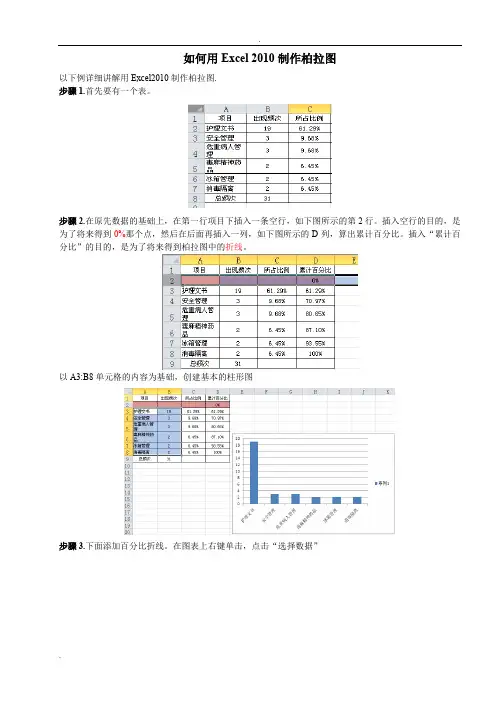
.. 如何用Excel 2010制作柏拉图以下例详细讲解用Excel2010制作柏拉图.步骤1.首先要有一个表。
步骤2.在原先数据的基础上,在第一行项目下插入一条空行,如下图所示的第2行。
插入空行的目的,是为了将来得到0%那个点,然后在后面再插入一列,如下图所示的D列,算出累计百分比。
插入“累计百分比”的目的,是为了将来得到柏拉图中的折线。
以A3:B8单元格的内容为基础,创建基本的柱形图步骤3.下面添加百分比折线。
在图表上右键单击,点击“选择数据”点击左侧的“添加”系列名称这里我输入“累计百分比”,系列值选择D2:D8单元格都选择好以后,就可以看到,图表中出现了新的图案(图中红色部分),因为跟原来的数据相比,这些百分比数字很小,所以以柱状图显示的时候不是很明显,一会儿我们需要让它以折线图的形式显示出来..在刚刚添加的红色柱形图上右键单击,选择“更改系列图表类型”-“折线图”步骤4.然后在变成折线以后的图形上右键单击,选择“设置数据系列格式”,在“系列选项”中,选“次坐标轴”,这时候,图表自动添加了百分比的次Y 轴。
步骤5.在柱形图上右键单击,选择“设置数据系列格式”,然后将“系列选项”中的“分类间距”调整为0,此时,柱形图各项目之间的间隙没有了步骤6. 最麻烦的一步:怎么加入80/20虚线?对于所需的虚线,我们可以在后期添加。
在“插入”-“形状”-“线条”后右击所添加的线条点击“设置形状格式”,选择你想要线条的类型、颜色等(但这样的弊端就是一调节图表,虚线就得重新调整)①在表格后加入一列,在我们重点要改善的项目对应的格子中输入累计百分比,这里我们可以看到我们重点要改善的项目的累计百分比是80.65%。
如图②在图表上右键单击,点击“选择数据”点击左侧的“添加”系列名称可以随便输入,这里我输入“8020”,系列值选择E2:E8单元格..③点击“确定”以后可以看到在累计百分比的折线图上多了一个绿色三角形,此时我们刚添加的8020还是折线图,现在我们把刚刚添加的8020改成散点图,这样我们才好添加我们需要的虚线。


Excel中2010版进⾏制作柏拉图的操作技巧
在2010版Excel中制作柏拉图,步骤详细,简单易学。
今天,店铺就教⼤家在Excel中2010版进⾏制作柏拉图的操作技巧。
Excel中2010版进⾏制作柏拉图的操作步骤
1、选中数据,点击插⼊—柱形图,选择⼆维柱形图中的第⼀种图形。
选中位于右边的红⾊柱(系列2),右键,选择更改系列图表类型,将系列2改为折线图。
选中蓝⾊柱(系列1),右键,选择设置数据系列格式,将分类间距调为0
选中折线,右键,选择设置数据系列格式,在系列选项中选择“次坐标轴”。
然后将折线的数据区域向上拓展⼀格,使其包含“累计百分⽐”单元格,这时,折线的纵坐标起点变为0。
分别选中左右两边的主/次纵坐标轴,右键,选择设置坐标轴格式,根据数据将坐标轴的最⼤值改为100或1,同时可将数据改为⽤百分⽐显⽰,并可调整⼩数位数等(按⾃⼰的需要)。
点击图表⼯具下的布局—坐标轴—次要横坐标轴—其他次要横坐标轴选项,将位置坐标轴选为“在刻度线上”。
此时,折线的起点移动到了横纵轴交叉处,但底下出现了⼀正⼀偏两条横坐标轴,分别为主、次横轴,要把偏的次横轴去掉:点击图表⼯具下的布局—坐标轴—次要横坐标轴—显⽰⽆标签坐标轴。
分别选中柱形图、折线图,点击图表⼯具下的布局—数据标签,按个⼈需要加上数据并设置字体等格式。
点击图表⼯具下的布局—⽹格线,⾃⾏保留或去掉⽹格线。
点击图表⼯具下的设计—选择数据,选中“系列1”,点击编辑按钮,在系列名称下的⽂本框中输⼊“⽐例”,同样地将“系列2”改为“累计百分⽐”,按确定,可见图例名称已改变。
点击图表⼯具下的布局—图表标题,在⽂本框中输⼊标题。
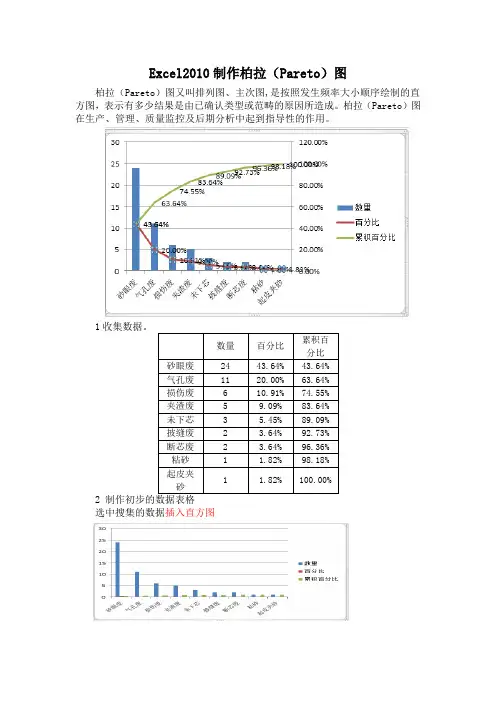
Excel2010制作柏拉(Pareto)图
柏拉(Pareto)图又叫排列图、主次图,是按照发生频率大小顺序绘制的直方图,表示有多少结果是由已确认类型或范畴的原因所造成。
柏拉(Pareto)图在生产、管理、质量监控及后期分析中起到指导性的作用。
1收集数据。
数量百分比累积百分比
砂眼废24 43.64% 43.64%
气孔废11 20.00% 63.64%
损伤废 6 10.91% 74.55%
夹渣废 5 9.09% 83.64%
未下芯 3 5.45% 89.09%
披缝废 2 3.64% 92.73%
断芯废 2 3.64% 96.36%
粘砂 1 1.82% 98.18%
起皮夹
砂
1 1.82% 100.00%
2 制作初步的数据表格
选中搜集的数据插入直方图
3.点击右侧的百分比、累积百分比,更改图表类型,选择折线图
4点击右侧的百分比、累积百分比,选择设置数据格式(系列选项中选择次坐标轴)
5.点击图表中的柱状图和折线图添加数据标签,然后进行一些修饰,这样一个柏拉(Pareto)图就完成了。
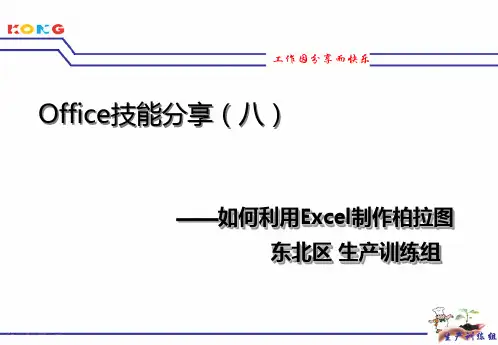
Office技能分享(八)——如何利用Excel制作柏拉图东北区生产训练组一、选择数据区域,插入图表特别声明:“累计比例”一列数据,需进行数据处理(即:由小到大进行排列),之后引入图表点击“自定义类型”选择“两轴折线图”,点击“下一步”继续选择“下一步”即可(T)”前打“√”,点击“下一步”,直至完成“柏拉图”初步完成激活数量折线,单击右键,点击“图表类型”选择“标准类型”->“柱形图”->“子图表类型(T )”->“簇状柱形图”,点击“确定”二、将“数量折线”转换成“柱形图”“柱形图”基本完成三、调整“主Y轴”、“副Y轴”数值激活主Y轴,单击右键,选择“坐标轴格式”选择“刻度”,在最大值栏位输入累计数,最小值栏位输入0,点击“确定”选择“刻度”,在最大值栏位输入“1”,最小值栏位输入“0”,点击“确定”即可激活副Y 轴,单击右键,选择“坐标轴格式”四、调整“柱形图”的间距为“0”激活柱形图,单击右键,选择“数据系列格式”选择“选项”,在分类间距栏位输入“0”,重叠比例栏位输入“0”,点击“确定”即可有点儿像“柏拉图”了,但关键步骤还在后面五、将“百分比累计折线”转换成“XY散点图中的折线散点图”激活百分比累计折线,单击右键,选择“图表类型”选择“标准类型”->“XY散点图”->“子图表类型(T)”->“折线散点图”,单击“确定”即可已经将折线起点移至第一个柱形图的右上角了,但终点未到位六、X轴上部刻度处理,形成柏拉图激活X轴上部刻度线,单击右键,选择“坐标轴格式”选择“图案”,在“刻度线标签(T)”栏下“无”之处前面单选处选中,点击“确定”即可激活X轴上部刻度线,单击右键,选择“坐标轴格式”选择“刻度”,在最大值栏中填写不良项目的“数量之和”,最小值栏位输入“0”,点击“确认”即可清晰标准的“柏拉图”。